Beállítások
A rendszer beállításai az oldal tetején lévő 
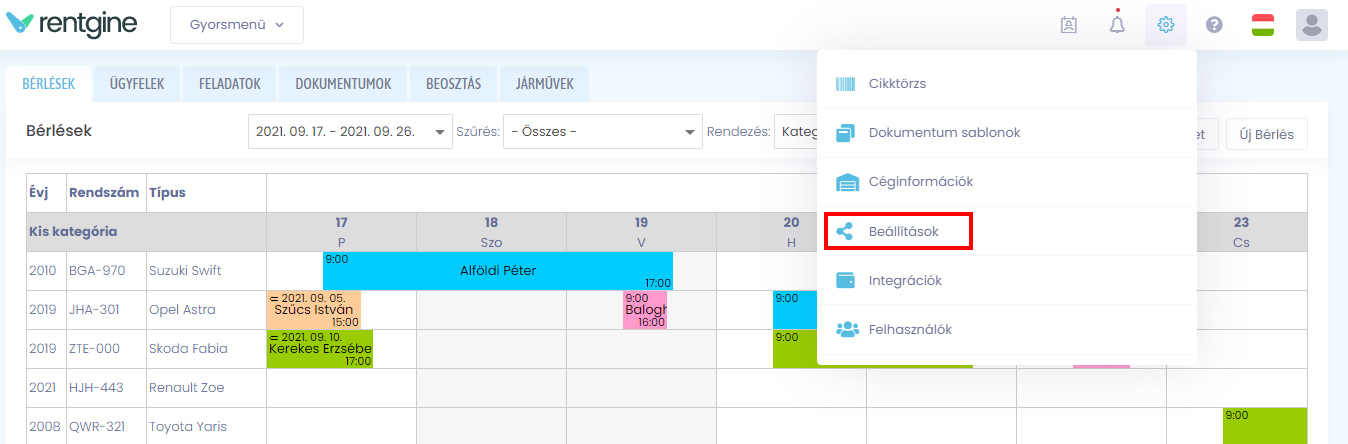
Alapértelmezett beállítások
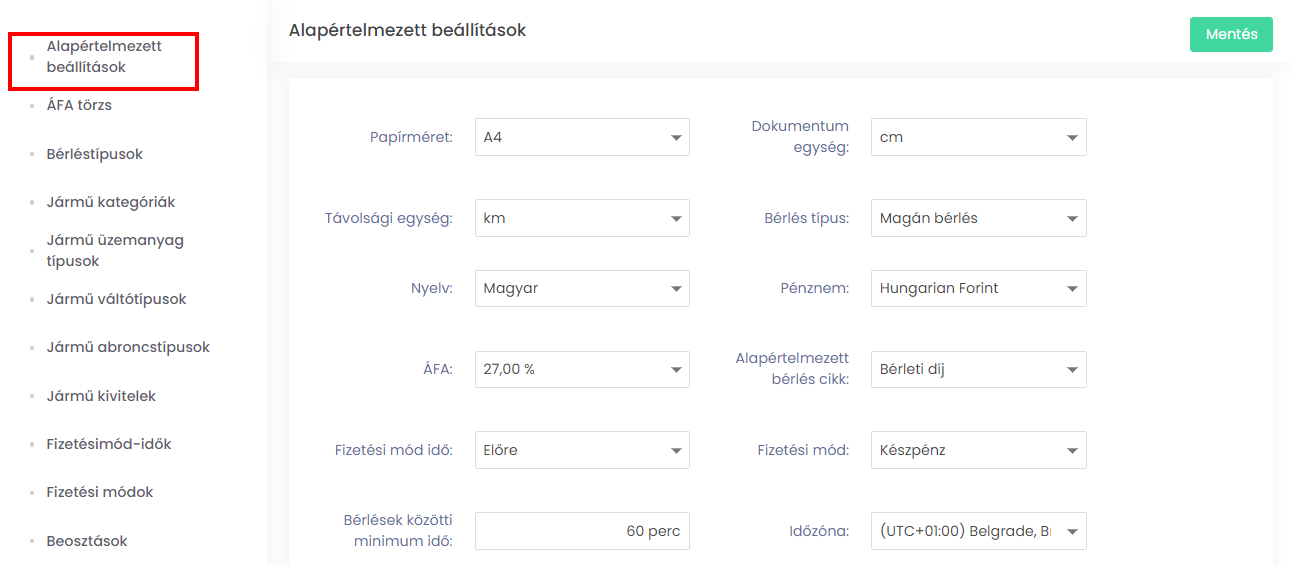
- Papírméret: A rendszerben létrehozott dokumentumok lap mérete, pl.: A4
- Dokumentum egység: dokumentum szerkesztőben pl.: margók méretezése, cm vagy inch
- Távolsági egység: alapértelmezetten km vagy mérföld választható a bérlésekhez.
- Bérlés típus: a már felvett bérlés típusok közül tudunk választani
- Nyelv: törzsadatokra vonatkozó nyelvet lehet kiválasztani. Csak a már felvett nyelvek közül lehet választani.
- Pénznem: a felvett pénznemek közül lehet választani.
- ÁFA: árakra vonatkozó ÁFA tartalom.
- Alapértelmezett bérlés cikk: a már felvett bérlés díja cikket kell ide beállítani
- Fizetési mód idő: pl.: előre vagy utólag
- Fizetési mód: a felvett fizetési módok közül lehet választani.
- Bérlések közötti minimum idő: két bérlés között lévő időtartam, miután kiadható.
- Időzóna: UTC(Greenwichi középidő) szerint
- Nap számítási módja: Bérlés bérleti díjának számítási módját határozza meg.
ÁFA törzs
Az ÁFA törzsbe felvett értékeket a rendszer többek között, az alapértelmezett beállítások-ban, a Bérlés részletek oldalán lévő Pénzügyi adatok fülön és a Cikktörzsben használja.
Bérléstípusok
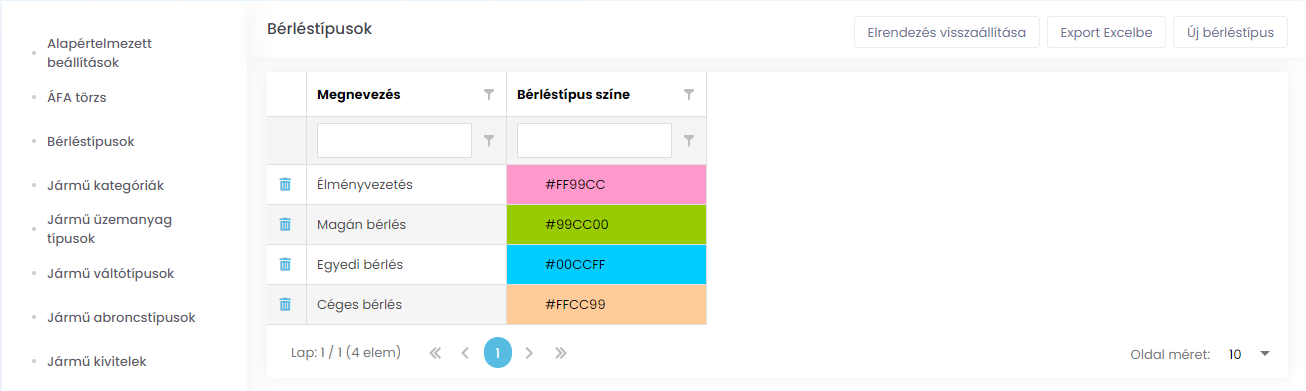
A bérlés típusokat a rendszerben az Alapértelmezett beállítások oldalon, illetve új bérlés létrehozásakor vagy meglévő bérlés módosításkor van lehetőségünk használni. Megadható továbbá a bérléstípus színe, ami meghatározza, hogy az adott típusú bérlés milyen színnel kerül be a Naptárba.
A színt kiválaszthatjuk néhány alapértelmezett szín közül, vagy megadhatjuk a HTML színkódját is, esetleg egy részletesebb felületről is választhatunk az Egyéni szín gombra kattintva. Ha nem választunk ki színt akkor egy kék szín lesz az alapértelmezett.
Továbbá lehetőségünk van a Bérlések oldalon lévő Lista nézetben bérlés típus alapján rendezni illetve szűrni.
Jármű tulajdonságok
Itt vehetjük fel a jármű főbb tulajdonságait. Ezek az adatok leginkább a felhasználók számára fontosak, de ezeket az adatok akár a dokumentumon is megjeleníthetjük a Mező beszúrása gomb segítségével. Ezeket a beállításokat új jármű létrehozásakor vagy meglévő jármű szerkesztésekor van lehetőségünk használni.
- Jármű kategóriák: a Bérlések oldalon található Naptár és Lista nézetben lehetőség van Jármű kategóriák szerinti szűrésre és rendezésre.
- Jármű üzemanyag típusok
- Jármű váltótípusok
- Jármű abroncstípusok
- Jármű kivitelek
Fizetésimód-idők
A fizetésimód-időkhöz felvett értékek közül tudunk választani az Alapértelmezett beállítások oldalon.
Továbbá a Bérlés Szerződéses árak szekción belül található Fizetési mód-nál van lehetőségünk ezek közül választani.
Fizetési módok
A fizetési módoknál felvett értékek közül tudunk választani az Alapértelmezett beállítások oldalon.
Továbbá új bérlés létrehozása illetve meglévő módosítása során a Szerződéses árak szekción belül található Fizetési mód-nál van lehetőségünk ezek közül választani.
Beosztások
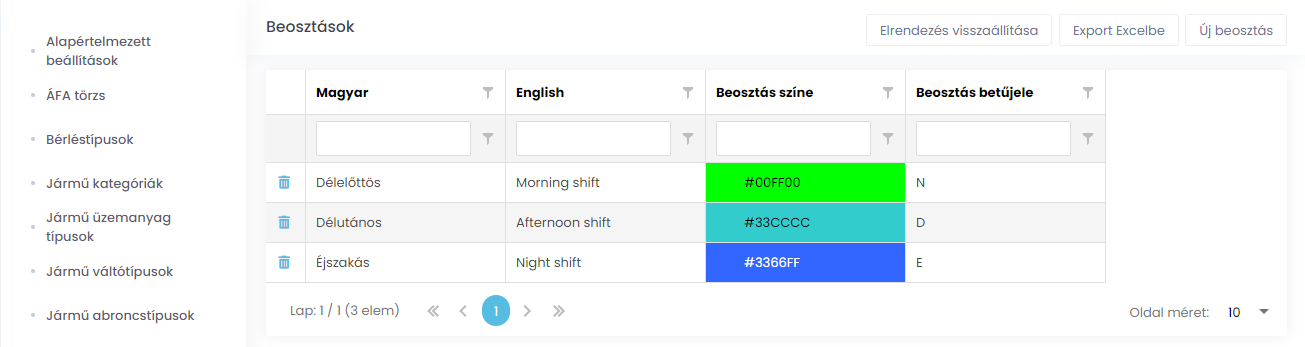
Az itt felvett beosztásokat van lehetőségünk beállítani a Beosztások oldalon, a rendszerben szereplő felhasználókhoz. Megadható a beosztás neve színe, és betűjele. Az Itt felvett színnel és betűjelzéssel fog a beosztás naptárban megjeleni a beosztás és a jobb oldalt fent lévő gombokon is ez a betű jelenik meg. A színt kiválaszthatjuk néhány alapértelmezett szín közül, vagy megadhatjuk a HTML színkódját is. A nevet az oldal tetején látható Napi beosztások menü alatt láthatjuk.
Nyelvek
Itt vehetjük fel azokat a nyelveket, amelyeket a legtöbb törzsadat oldalán látunk. Ha több olyan nyelvet is felveszünk a rendszerbe, ahol ugyanaz a nyelv, de országonként eltérő, akkor a nyelv után látható az adott nyelvhez tartozó ország.
Pénznemek
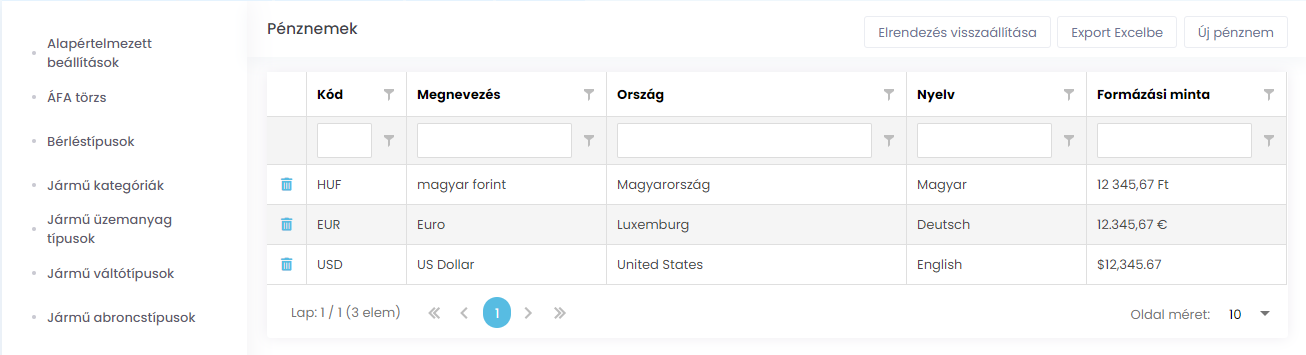
A pénznemek oldalon a felvett pénznemek listája látható. Ezeket be lehet állítani alapértelmezett pénznemnek az alapértelmezett beállításokban. Módosítani nem lehet őket, csak törölni vagy újat felvenni. Csak azt a pénznemet törölhetjük amelyik nem alapértelmezett vagy nincs használatban.
A cikktörzsben, cikkek árazásakor az összes felvett pénznemhez meg tudunk adni árat.
Ellenőrző kérdéssorok
Ez a funkció lehetővé teszi, hogy a rendszerbe rögzített ellenőrző kérdésekből egy kérdőívet készítsünk és annak nevet adjunk. Ezeket a kérdőíveket lehetőségünk van járművekhez és cikkekhez rendelni, amelyeket kiadáskor és visszavételkor tudunk kitölteni. A kitöltött kérdések válaszait az adott bérlés adatlapján tudjuk megtekinteni. Továbbá lehetőség van az adott kérdéssor törlésére is abban az esetben, ha az nincsen hozzárendelve egyetlen járműhöz vagy cikkhez sem.
Ellenőrző kérdések
Ezzel a funkcióval lehetőségünk van ellenőrző kérdések rögzítésére, amelyeket kérdéssorokhoz tudunk a későbbiekben rendelni.
Az alábbi adatokat tudjuk megadni a kérdés adatlapján:
- Kérdés szövege: A rendszerbe felvitt nyelvek alapján van lehetőségünk külön-külön több nyelven is megadni a kérdés szövegét.
- Sorrend: Az ebben a mezőben megadott érték határozza meg, hogy a kérdést tartalmazó kérdéssoron milyen sorrendben vannak jelen a kérdések.
- Szöveges mező kötelező?: Ez a mező azt befolyásolja, hogy ha a kérdés válaszának típusa Igen/Nem + Szöveges vagy Szöveges akkor azoknak a szöveges mezőknek a kitöltése kötelező-e.
- Válasz típusa: Itt adhatjuk meg, hogy milyen típusú választ vár a kérdésünk. Az alábbi opciók közül tudunk választani:
- Igen/Nem + Szöveges: Igen / Nem opciók közül lehet választani és mellette lehetőség van szöveges válasz megadására is egy szövegdobozban.
- Szöveges: Szövegdobozban adható meg a válasz
- Választásos: Az oldal legallján található válaszlehetőségek szövegdobozban adhatunk meg opciókat. Egy sor egy opciót jelent.
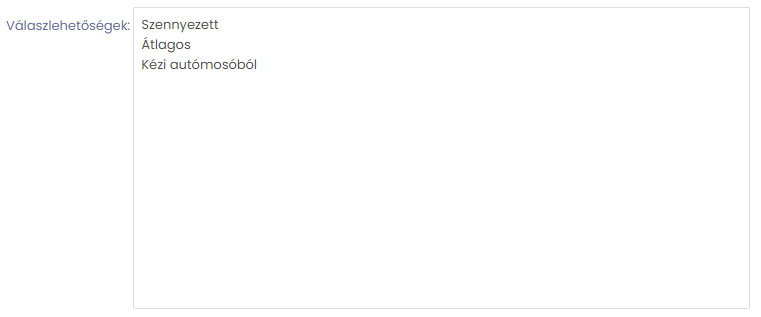
Kérdéseket lehetőségünk van törölni akkor, ha az adott kérdés nincs hozzárendelve egy kérdéssorhoz sem.
Egyedi mezők
Egyedi mezőket ügyfelekhez, járművekhez és bérlésekhez van lehetőségünk felvenni. Ezek a mezők az adott oldal létrehozásakor vagy módosításakor megjelennek a felületen és érteket tudunk nekik adni. Ezen kívül dokumentum sablonok létrehozásánál, módosításánál lehetőségünk van ezeket a mezőket a sablonra beszúrni és dokumentum létrehozásakor ezeknek a mezőknek megadott értékeket fogjuk látni.
Új egyedi mező létrehozásánál adjuk meg:
Megnevezés: ezzel a névvel láthatjuk ezt a mező az adott felületenTípus:
- Szöveges: tetszőleges szöveget adhatunk meg
- Dátum: a naptárból válaszhatunk egy napot
- Legördülő: több lehetőség közül válaszhatunk egyet
- Több kiválasztós: több lehetőség közül válaszhatunk akár többet is
- Pipálós
Sorrend: ez határozza meg az egyedi mezők sorendjét (a kisebb érték feljebb kerül)
Választási lehetőségek: ha a típusnál a Legördülő, vagy a Több kiválasztós opciót választjuk akkor itt adhatjuk meg az opciókat. Egy sor egy opciót jelent.